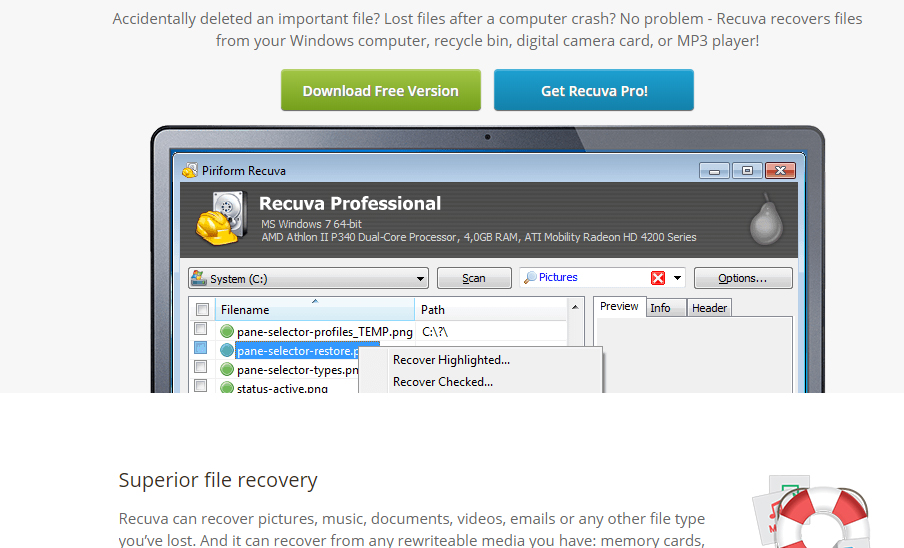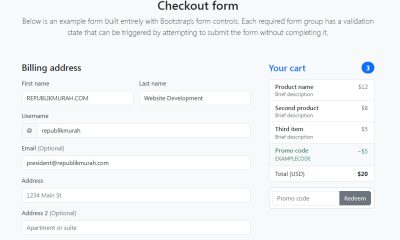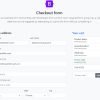Tips & Trik
Mengembalikan File yang Terhapus
Jika file Anda tidak sengaja hilang atau tiba-tiba terhapus di komputer/Laptop Anda, Anda bisa mengeceknya di keranjang sampah (Recycle Bin) di perangkat komputer Anda.
Namun, bagaimana jika Anda memiliki banyak file yang terhapus dan sudah tidak ada di Recycle Bin untuk dipulihkan kembali?
Kondisi seperti itu tentu saja sangat menyebalkan, apalagi file tersebut bersifat penting. Penyebabnya mungkin karena virus, sehingga file ke hidden atau tersembunyi. Tapi anda tidak perlu khawatir, ada cara untuk mengembalikan file yang terhapus tersebut yang bisa anda gunakan.
Langkah pertama baiknya Anda memastikan apakah file atau data tersebut termasuk file yang disembunyikan (hidden) oleh system atau tidak.
Untuk mengetahui apa benar file tersebut telah terhidden oleh system atau tidak,silahkan ikuti dengan cara berikut ini:
1. Pilih Menu File, lalu pilih Option seperti terlihat pada gambar di bawah ini:
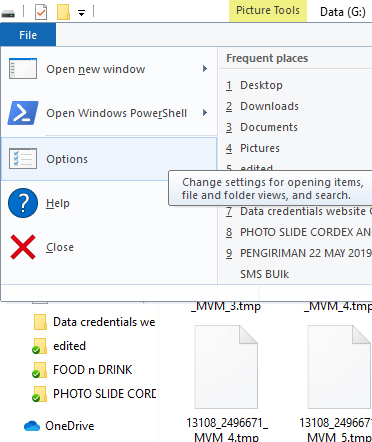
2. Selanjutnya klik tab View > lalu cari dan klik Hidden files and folders > setelah itu pilih Show Hidden Files, Folders and Drives.
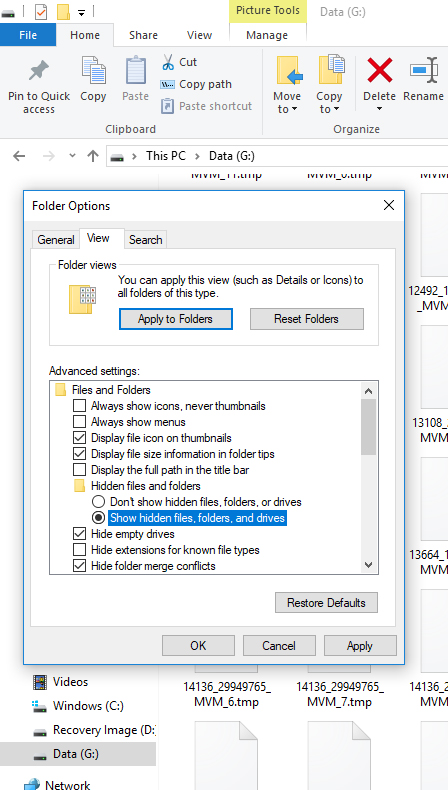
3. Lalu klik apply dan tekan ok.
Jika cara di atas belum juga berhasil, silahkan mengikuti cara kedua berikut ini:
- Download Recuva menggunakan komputer Anda!
- Coba klik kanan kemudian tekan/klik terus (tahan) supaya Anda bisa lakukan ‘extract’.
- Setelah itu, silahkan buka folder Recuva yang ada dan pilih opsi yang memang sesuai dengan spesifikasi komputer Anda.
- Silahkan Ikutilah seluruh langkah-langkah (step) yang diajukan oleh Wizard. Kemudian Anda dapat membuka Recuva dengan cara klik opsi bertulisan “Next.”
- Selanjutnya, Recuva bisa memberikan pilihan soal tipe file yang Anda mau kembalikan, Coba Anda klik opsi bertulisan “All Files”.
- Klik opsi bertulisan “Next”.
Pada langkah berikutnya, Recuva akan meminta lokasi atau tempat penyimpanan file hilang yang Anda cari atau Anda dapat memilih pilihan “I am not sure.”
Namun, jika Anda ingat dimana tempat penyimpanan sebelumnya, maka pilihan “In a specific location” lalu pilih browse tempat file yang hilang tersebut. Lalu klik “Next.”
Klik “Start” dan tunggu proses instalasinya yang sedang berlangsung.
Akan muncul tampilan “Welcome to the Recuva Wizard”, program ini akan merekomendasikan Anda untuk menginstall aplikasi lain bernama CCleaner.
- Anda dapat menghapus saja semua centang pada kolom yang di menu.
- Sekarang silahkan Anda buka pilihan Recuva Wizard dari komputer Anda, lalu pilih jenis file apa yang mau Anda kembalikan nantinya, apakah itu file berupa gambar atau video atau lainnya. Dan klik “Next”.
- Silahkan tentukan tempat penyimpanan file Anda yang terhapus sebelumnya agar Anda bisa mempercepat proses pencarian file hilang yang Anda cari.
- Untuk memulai proses pencarian file-file tersebut, silahkan centang di kolom sebelah opsi bertulisan “Enable Deep Scan”, dan klik “Start”.
Di sini kemungkinan besar akan memakan waktu yang cukup lama, namun Anda memang harus bersabar agar file Anda bisa ditemukan terlebih dahulu.
Yang Terakhir Anda dapat mencoba klik kanan dan pilih opsi bertulisan “Recover Highlited”, akhiri dengan klik opsi bertulisan “Recover”.
Selamat mencoba… Semoga informasi ini dapat bermanfaat dan jangan lupa berbahagia..
Jika ada yang ingin ditanyakan langsung, silahkan menuliskan di kolom komentar di bawah ini ya..